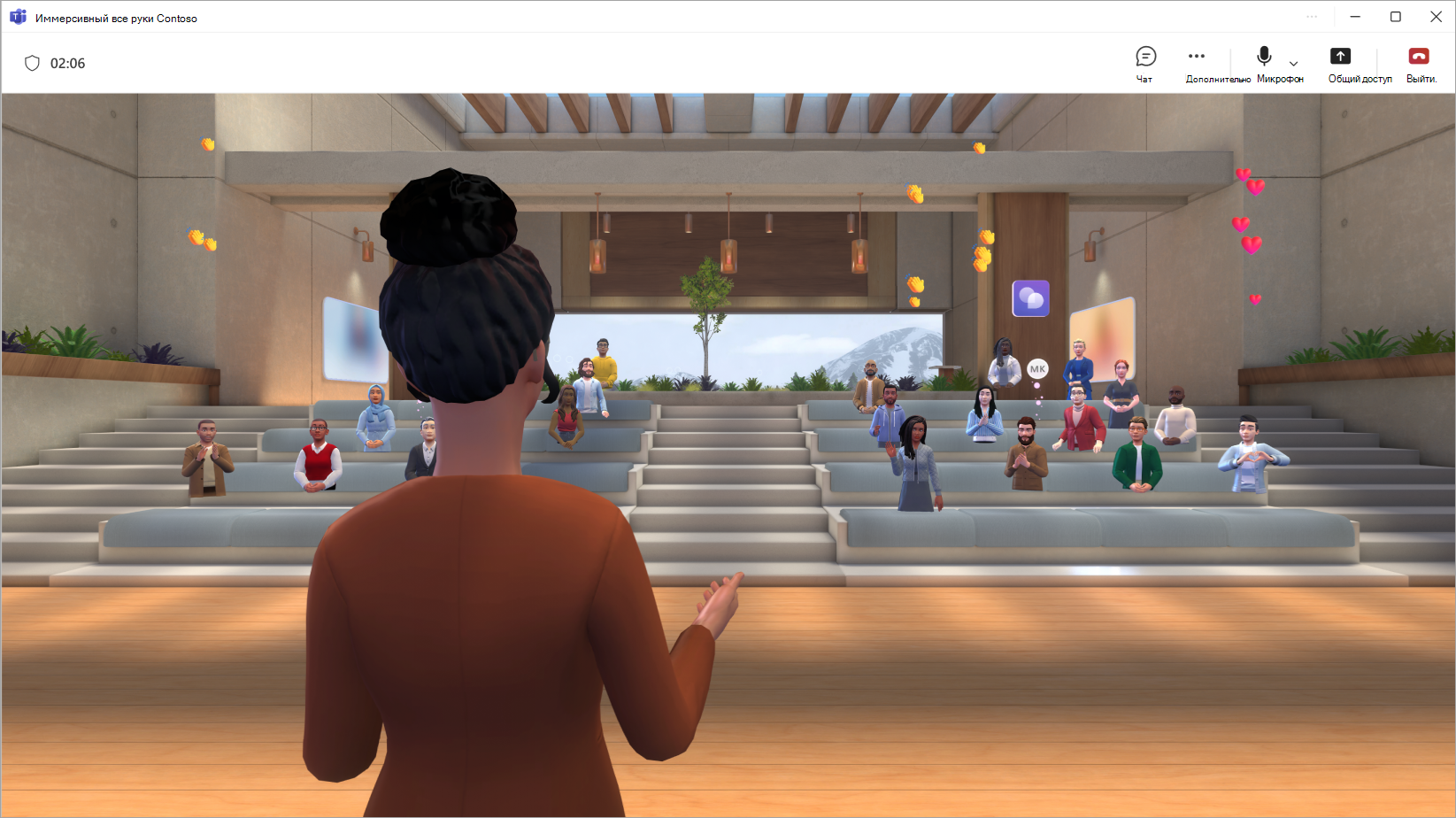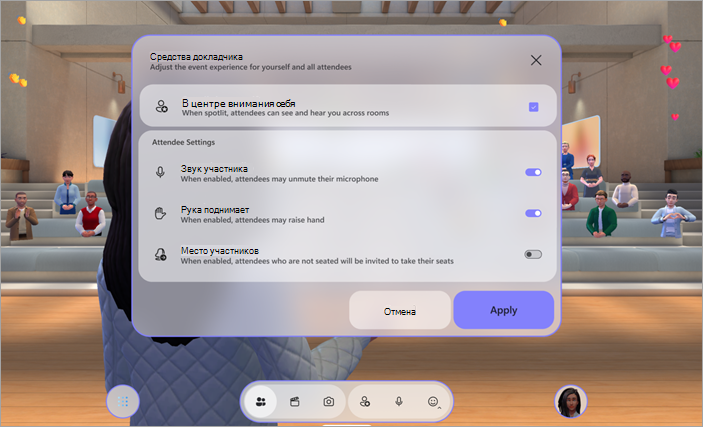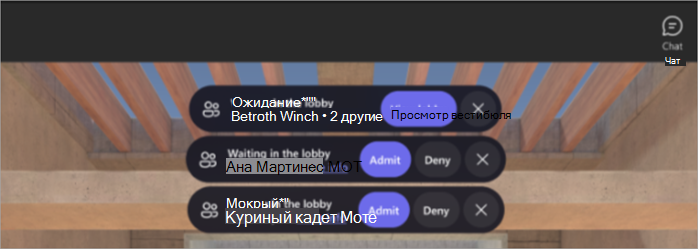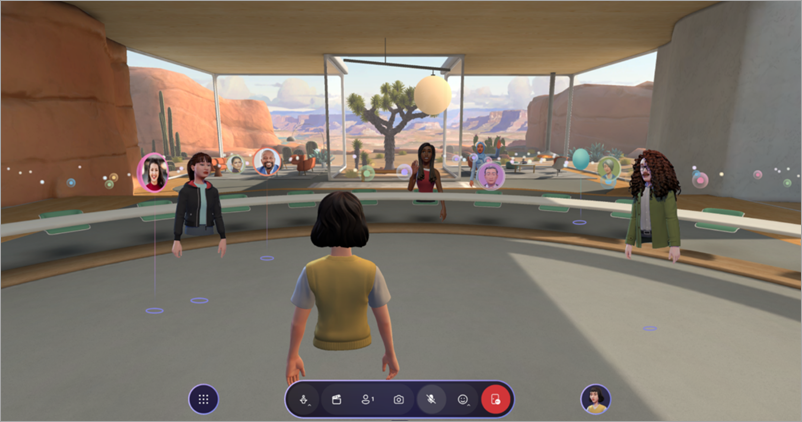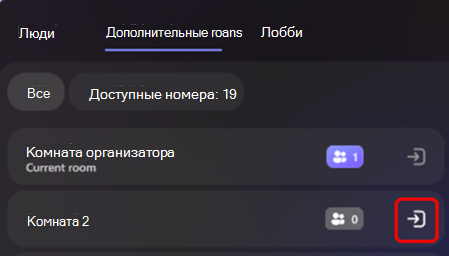Размещение иммерсивного события в Microsoft Teams
Примечания:
-
Организация иммерсивных мероприятий доступна в Teams премиум , это лицензия на надстройку, которая предоставляет дополнительные функции, позволяющие сделать собрания Teams более персонализированными, интеллектуальными и безопасными. Чтобы получить доступ к Teams премиум, обратитесь к ИТ-администратору. Кроме того, попросите администратора назначить бесплатную пробную лицензию Microsoft Mesh, чтобы быстро приступить к работе.
Teams премиум или лицензия microsoft Mesh Trial не требуется для участия в иммерсивных мероприятиях в качестве соорганизатора или участника.
Разместите увлекательное иммерсивное мероприятие в Microsoft Teams, настроив среду, представляя содержимое и взаимодействуя с участниками на протяжении всего мероприятия.
В этой статье
Перед началом события
Вот несколько советов и рекомендаций, которые помогут вам обеспечить бесперебойную работу события:
-
Добавьте пользовательское содержимое или объекты в иммерсивную среду, прежде чем начнется событие, чтобы создать уникальный интерфейс.
-
Создайте и персонализируйте аватар , который лучше всего вас представляет.
-
Выполните все настройки иммерсивной среды по крайней мере за 10 минут до начала события.
-
Общая емкость событий: 300 участников
-
Общая емкость узла: 10 организаторов
Примечания:
-
Участники, которые хотят представить или принять участие в Q&A во время мероприятия, могут поднять руки.
-
Хотя иммерсивные события доступны только в общедоступной предварительной версии, все организаторы, соорганизаторы и участники также должны быть в общедоступной предварительной версии, чтобы присоединиться к мероприятию.
-
Присоединение к событию
Чтобы присоединиться к иммерсивному событию, выполните приведенные далее действия.
-
Найдите иммерсивное событие в календаре Teams или Outlook.
-
Выберите событие, чтобы открыть экран предварительного присоединения.
-
Если у вас нет аватара, вы присоединитесь к событию в виде трехмерной версии изображения профиля. Когда вы будете в событии, настройте аватар , щелкнув значок профиля и выбрав Изменить аватар.
-
-
Нажмите Присоединиться сейчас.
При присоединении в качестве организатора вы будете помещены в комнату размещения отдельно от участников.
Подключение между комнатами и панель Люди
Запуск события
Когда пришло время начать событие, выберите Запустить событие , чтобы запустить его для всех.
В разделе Конфигурация события настройте параметры для события:
-
Внимание себя: иммерсивные события требуют по крайней мере одного организатора, чтобы быть пятнистым. Любой, кто пятнистый будет замечен и услышан во всех комнатах в мероприятии. Когда вы не пятнистый, только те, кто в вашей непосредственной комнате может видеть и слышать вас.
-
Звук участника: управление доступом микрофона для всех участников мероприятия. Чтобы отключить доступ к микрофону в этом событии, отключите переключатель аудио участника . Настройте этот параметр в любое время, выбрав Люди
-
Поднятие руки: включите переключатель Рука поднимает переключатель, чтобы позволить людям поднять руку во время мероприятия. Настройте этот параметр в любое время, выбрав Люди
-
Участники рабочих мест. В иммерсивных мероприятиях люди могут свободно перемещаться в трехмерной среде. Включите переключатель "Место участников", чтобы автоматически телепортировать участников на доступные места рядом со сценой в начале мероприятия. Это помогает убедиться, что все будут в нужном месте, когда вы начинаете презентацию.
Нажмите кнопку Применить, чтобы сохранить конфигурации и начать событие.
Вернитесь к этим конфигурациям в любое время во время события, выбрав Люди
Управление лобби
В зависимости от параметров обхода вестибюля участникам может потребоваться вручную до присоединения к мероприятию из лобби.
Когда кто-то присоединяется к вестибюлю, вы получите уведомление с параметрами просмотреть лобби или быстро принять или отклонить его.
Чтобы просматривать и управлять людьми в зале ожидания, выберите Люди
Комнаты событий
Иммерсивные события — это взаимодействие с несколькими комнатами. Участники будут автоматически помещены в комнаты событий при присоединении к событию. Каждая комната вмещает до 16 участников и является идентичной копией трехмерного пространства.
-
Участники будут размещаться в одной и той же комнате событий, пока эта комната не заполнится. После того как номер достигнет емкости, новые участники будут размещены в следующей комнате.
-
Участники в той же комнате, что и вы, будут отображаться в виде аватаров, с кем вы можете поговорить.
-
Участники в разных комнатах будут отображаться в вашей комнате в виде изображений профиля. Вы можете видеть их движения и реакции, но вы не можете напрямую взаимодействовать с ними.
Комната размещения
Если вы являетесь организатором или соорганизатором, вы присоединитесь к мероприятию в комнате размещения, отдельной от комнат участников. Вы можете изменить комнаты, чтобы взаимодействовать напрямую с другими участниками.
Подключение между комнатами
Хотя при присоединении к мероприятию вы отделены от участников, существует несколько разных способов связаться с аудиторией.
Визуализация реакции и толпы
Люди в текущей комнате будут отображаться в виде аватаров или трехмерных изображений профиля, но люди в других комнатах будут отображаться как красочные пузырьки низкого размера.
Чтобы управлять элементами управления визуализацией, выполните следующие действия.
-
Выберите Меню
-
В области Визуализация толпы:
-
Выберите Полная визуализация , чтобы всегда видеть всех пользователей.
-
Выберите Только реакции , чтобы увидеть людей, которые реагируют.
-
Выберите Нет реакций, чтобы полностью скрыть аудиторию.
-
Во время визуализации толпы вы можете взаимодействовать только с людьми в вашей комнате. Смена комнат для взаимодействия с участниками в других комнатах.
Переодевалки
Выберите Люди
Чтобы изменить номера, выберите Люди
Ваш аватар будет порожден в комнате, в которой вы переезжаете, что позволит вам взаимодействовать напрямую с этими участниками.
Введите в центре внимания
Организаторы и соорганизаторы мероприятий могут использовать инструмент "Прожектор" для трансляции своих аватаров и аудио во все комнаты участников. Когда кто-то пятнистый, каждый может увидеть свой аватар и услышать его голос.
Чтобы просмотреть активные внимания, выберите Люди
Вид поднятых рук
Чтобы просмотреть активные поднятые руки, выберите Люди
Поиск определенных людей
Выберите Люди
Отправьте отзыв
Чтобы отправить отзыв о иммерсивном событии, выберите Меню
Чтобы оставить отзыв о работе Teams, например о планировании или окне события (включая экран присоединения и такие функции, как аудио, чат или общий доступ), выберите Параметры и другие